
Bài 2: Cấu Hình Hệ Thống
lượt xem 52
download
 Download
Vui lòng tải xuống để xem tài liệu đầy đủ
Download
Vui lòng tải xuống để xem tài liệu đầy đủ
Giới thiệu Là trình ứng dụng cho phép ta thay đổi các thông số về hệ thống trong Windows. Các thay đổi này sẽ có hiệu lực ngay sau khi ta chọn nút Apply hay nút OK.
Bình luận(0) Đăng nhập để gửi bình luận!
Nội dung Text: Bài 2: Cấu Hình Hệ Thống
- Trung Tâm Tin Học Đại Học Khoa Học Tự Nhiên Bài 2: Cấu Hình Hệ Thống 1
- Trung Tâm Tin Học Đại Học Khoa Học Tự Nhiên V. control panel 0 Giới thiệu 0 Là trình ứng dụng cho phép ta thay đổi các thông số về hệ thống trong Windows. ( Các thay đổi này sẽ có hiệu lực ngay sau khi ta chọn nút Apply hay nút OK. à Khởi động à Vào menu Start ⇒ Settings ⇒ Control Panel hoặc D.click vào Shortcut My Computer, D.click vào biểu tượng Control Panel 2
- Trung Tâm Tin Học Đại Học Khoa Học Tự Nhiên V. control panel — Display: Cấu hình các chế độ hiển thị � Mouse: Cấu hình chuột � Fonts: Cài đặt thêm fonts � Date and Times: Chỉnh ngày giờ hệ thống � Regional and Language Options: Tùy chọn vùng và ngôn ngữ 3
- Trung Tâm Tin Học Đại Học Khoa Học Tự Nhiên Display: Cấu hình các chế độ hiển thị Thay đổi màn hình nền h Cách thực hiện: h Bước 1: Nhấn chuột phải lên khoảng trống trên desktop trên menu tắt nhấn chọn properties; ° Bước 2: Trên cửa sổ Display Properties, chọn tab Desktop; ° Bước 3: ở vùng Background, nhấn chọn một hình nào đó, rồi apply để xem thử; Bước 4: Nhấn ok để hoàn tất thay đổi. 4
- Trung Tâm Tin Học Đại Học Khoa Học Tự Nhiên Display: Cấu hình các chế độ hiển thị Sử dụng Screen Saver a Ý nghĩa Screen Saver: a Máy vẫn hoạt động nhưng ở chế độ tạm nghỉ a Có thể bảo mật công việc đang làm dang dở trên máy tính a Cách sử dụng: a Bước 1: Nhấn chuột phải lên khoảng trống trên desktop trên menu tắt nhấn chọn properties; a Bước 2: Trên cửa sổ Display Properties, chọn tab Screen Saver, và lưu ý các tùy chọn sau: Wait: chọn khoảng thời gian chờ máy tính ngưng làm việc để Screen Saver bắt đầu hoạt động. Nút settings: thiết lập dạng screen saver theo ý muốn Nút Power: thiết lập thời gian chờ tắt màn hình, ổ cứng 0 Bước 3: nhấn chọn apply để xác nhận thiết lập Screen Saver 5
- Trung Tâm Tin Học Đại Học Khoa Học Tự Nhiên Cài đặt font H Font (phông chữ) là gì ? Font là tập hợp hoàn chỉnh các chữ cái, các dấu câu, các con số, và các ký tự đặc biệt, theo một kiểu loại, định dạng (thường hoặc đậm nét), hình dáng (thẳng hoặc nghiêng) và kích cỡ phù hợp và có thể phân biệt khác nhau ì Cài đặt font vào hệ thống: ì Vào Control Panel Double Click vào Fonts o Trên cửa sổ Fonts chọn menu File Install New Font t Hộp thoại Add Font xuất hiện: Folders: Chọn nơi chứa 6
- Trung Tâm Tin Học Đại Học Khoa Học Tự Nhiên Cài đặt font 7
- Trung Tâm Tin Học Đại Học Khoa Học Tự Nhiên Thay đổi ngày giờ hệ thống Ý nghĩa: c Điều chỉnh ngày giờ hệ thống lại cho đúng Các bước thực hiện: p Bước 1: nhấn start Settings Control Panel nhấn kép vào biểu tượng Date/Time Ô Bước 2: trong cửa sổ Date/Time Properties, chọn thẻ date & time chọn ngày giờ hợp lý Ô Bước 3: chọn ok để lưu thay đổi Ô Lưu ý: Có thể mở cửa sổ Date/Time properties bằng cách nhấn đôi chuột lên đồng hồ trên taskbar. 8
- Trung Tâm Tin Học Đại Học Khoa Học Tự Nhiên Thay đổi thiết lập cho chuột (mouse) Ý nghĩa: K Cho phép thay đổi vị trí nút chuột phải, nút chuột trái, tốc độ nhấn chuột phù hợp với người dùng í Cách thực hiện: í Bước 1: Nhấn chuột lên start Settings Control Panel í Bước 2: Nhấn đôi vào biểu tượng Mouse Tab button: T Để hoán đổi chức năng của chuột trái và chuột phải, đánh dấu check vào ô Switch primary and second any buttons n Điều chỉnh tốc đổ nhấn đôi: kéo nút trên thanh trượt Speed, gần về slow là chậm, gần về fast là nhanh. Tab Pointers: thay đổi biểu tượng chuột theo từng trạng thái làm việc. Tab Pointers option: i Motion: chọn sự chuyển động của chuột. i Snap to: Automatically move pointer to the default button…: tự động di chuyển chuột đến nút lệnh mặc định trên hộp thoại 9

CÓ THỂ BẠN MUỐN DOWNLOAD
-

Bài tập môn học Phân tích thiết kế hệ thống
 3 p |
3 p |  240
|
240
|  37
37
-
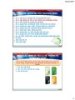
Bài 2: CẤU HÌNH VÀ TỐI ƯU HỆ THỐNG MS WINDOWS VISTA
 13 p |
13 p |  179
|
179
|  30
30
-

TÌM HIỂU VÀ XÂY DỰNG HỆ THỐNG FRAMEWORK HỖ TRỢ CÁC HÌNH THỨC TRẮC NGHIỆM -9
 15 p |
15 p |  167
|
167
|  21
21
-

Hướng dẫn cấu hình pfSense 2.0 Cluster sử dụng CARP
 4 p |
4 p |  167
|
167
|  20
20
-

Bài giảng Xây dựng hệ thống Firewall: Bài 2 - Cao đẳng Nghề CNTT iSPACE
 89 p |
89 p |  105
|
105
|  17
17
-
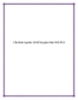
Cấu hình Apache 2.0 hỗ trợ giao thức SSL/TLS
 11 p |
11 p |  135
|
135
|  11
11
-

Bài giảng Cấu trúc phần cứng DBS3900 WCDMA
 10 p |
10 p |  84
|
84
|  10
10
-

Bài giảng Hệ thống điều khiển phân tán - Chương 2: Cấu trúc hệ thống
 20 p |
20 p |  55
|
55
|  7
7
-

Bài giảng Phát triển hệ thống thông tin kinh tế: Chương 4.2 - Học viện Ngân hàng
 29 p |
29 p |  70
|
70
|  6
6
-

Bài giảng Thiết kế hệ thống mạng: Bài 4a - ThS. Nguyễn Văn Thành
 24 p |
24 p |  12
|
12
|  6
6
-

Bài giảng Phân tích thiết kế hệ thống: Chương 2 - Từ Thị Xuân Hiền
 68 p |
68 p |  69
|
69
|  5
5
-

Bài giảng Bài 2: Phát triển HTTT mô hình hóa hệ thống
 36 p |
36 p |  102
|
102
|  4
4
-

Bài giảng Phân tích thiết kế hệ thống thông tin (Tuần 2)
 3 p |
3 p |  46
|
46
|  4
4
-

Bài giảng Phân tích thiết kế hệ thống thông tin hướng đối tượng - Chương 2: Thu thập và mô hình yêu cầu
 60 p |
60 p |  64
|
64
|  3
3
-

Bài giảng OOAD năm 2014: Bài 2 - Xác định yêu cầu
 28 p |
28 p |  70
|
70
|  3
3
-

Bài giảng Hệ thống máy tính - Chương 0: Giới thiệu
 7 p |
7 p |  109
|
109
|  2
2
-

Bài giảng Hệ thống thông tin công nghiệp - Chương 2: Kiến trúc các hệ thống thông tin công nghiệp
 15 p |
15 p |  22
|
22
|  2
2
Chịu trách nhiệm nội dung:
Nguyễn Công Hà - Giám đốc Công ty TNHH TÀI LIỆU TRỰC TUYẾN VI NA
LIÊN HỆ
Địa chỉ: P402, 54A Nơ Trang Long, Phường 14, Q.Bình Thạnh, TP.HCM
Hotline: 093 303 0098
Email: support@tailieu.vn








